在PowerPoint2013中给幻灯片添加默认格式的页码
2018-06-21 02:15:09来源:未知 阅读 ()

PowerPoint2013中默认格式的页码是只有单个数字来标识的,插入这种页码的方法比较简单,当然,也可以插入不同格式的页码,但我们今天需要讲解的是,如何给幻灯片添加默认格式的页码。
具体操作如下:
1、用PowerPoint2013打开我们需要添加页码的演示文稿,然后切换到“视图”选项卡,单击“母版视图”组中的“幻灯片母版”按钮。
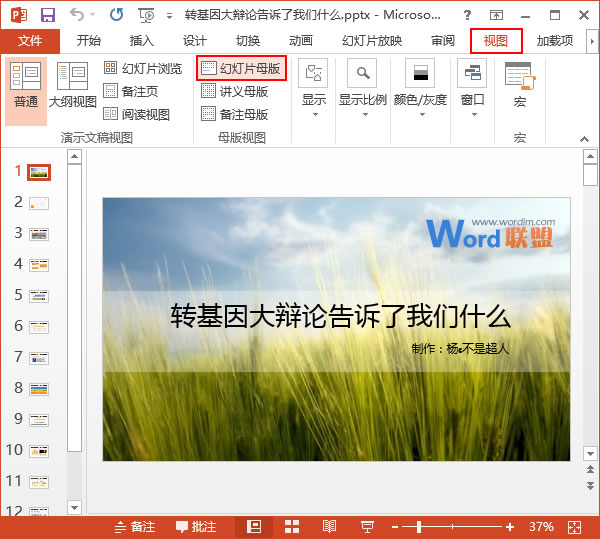
2、此时会进入幻灯片母版视图模式,我们选中幻灯片窗格中的幻灯片母版,然后切换到“插入”选项卡,单击“文本”组中的“幻灯片编号”命令。
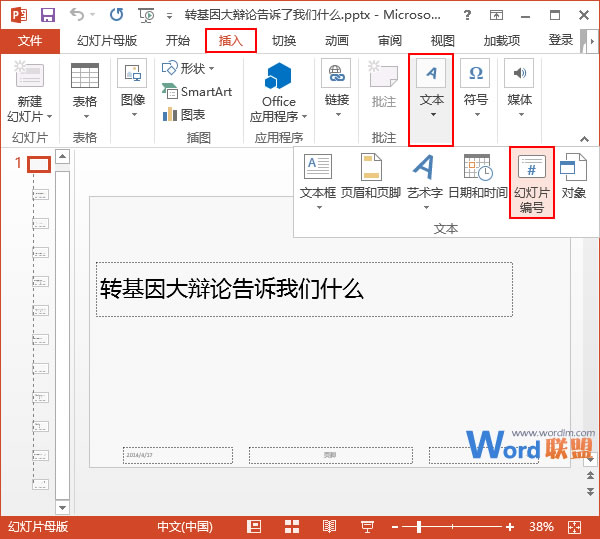
3、在弹出的“页眉和页脚”对话框中,系统已经自动切换到了“幻灯片”选项卡,我们现在勾选“幻灯片编号”复选框,就能看到右上角的预览窗口中右下角的文本框变成了全黑色,此时单击“全部应用”按钮即可。
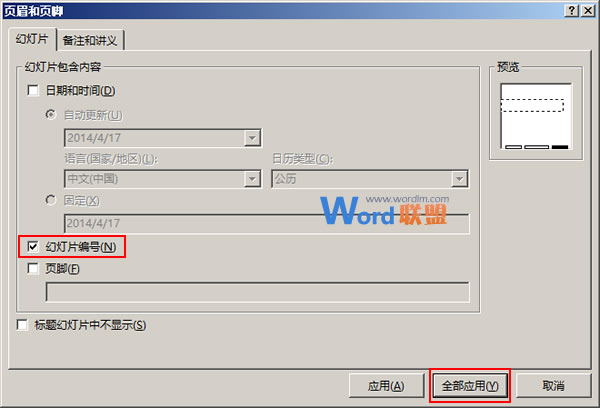
4、返回到文稿中,我们切换到“幻灯片母版”选项卡,单击“关闭母版视图”按钮。
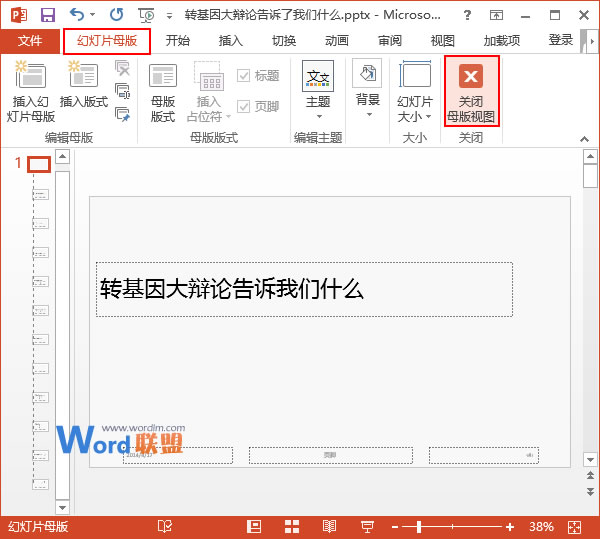
5、此时会进入幻灯片的普通视图,我们能看到每张幻灯片的右下角都出现了一个页码,而且不是一样的哦。
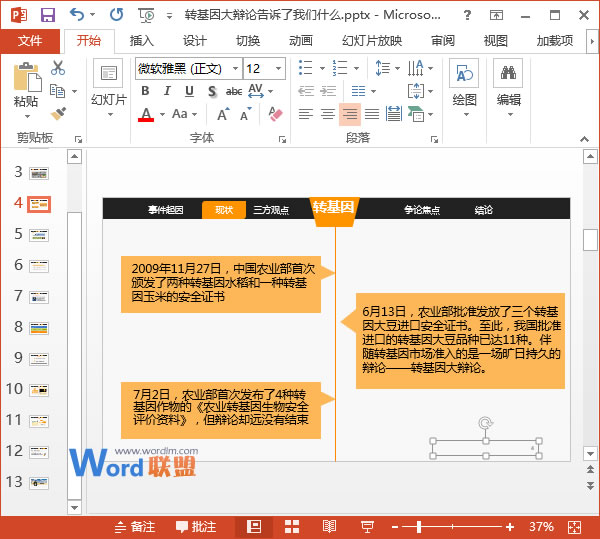
提示:如果大家的页码中需要总页数,可以参考这篇文章。
标签:
版权申明:本站文章部分自网络,如有侵权,请联系:west999com@outlook.com
特别注意:本站所有转载文章言论不代表本站观点,本站所提供的摄影照片,插画,设计作品,如需使用,请与原作者联系,版权归原作者所有
- 「PPT常用快捷键大全」让你制作幻灯片时更加高效! 2019-03-10
- 套用这些经典PPT版式,小白也能做好幻灯片 2018-12-04
- 万能的PPT排版规律助你轻松做出高大上的幻灯片 2018-12-04
- 借助PPT中的三维旋转功能,帮你轻松做出酷炫幻灯片 2018-09-18
- PPT幻灯片批量导出成JPG\GIF\PNG图片、批量导入图片小技巧 2018-09-18
IDC资讯: 主机资讯 注册资讯 托管资讯 vps资讯 网站建设
网站运营: 建站经验 策划盈利 搜索优化 网站推广 免费资源
网络编程: Asp.Net编程 Asp编程 Php编程 Xml编程 Access Mssql Mysql 其它
服务器技术: Web服务器 Ftp服务器 Mail服务器 Dns服务器 安全防护
软件技巧: 其它软件 Word Excel Powerpoint Ghost Vista QQ空间 QQ FlashGet 迅雷
网页制作: FrontPages Dreamweaver Javascript css photoshop fireworks Flash
